كيفية إصلاح رمز خطأ Sea of Thieves Marblebeard؟
ألعاب / / August 05, 2021
تم تطويره بواسطة Rare Ltd ، بحر اللصوص هي لعبة قرصان متعددة اللاعبين. تم إطلاق اللعبة في 20 مارس 2018 لجهاز Xbox One في متجر Microsoft. ومع ذلك ، فقد أطلقوا مؤخرًا لعبتهم على Steam ، والتي تحظى بشعبية كبيرة بين اللاعبين. طريقة اللعب بسيطة وممتعة للغاية ، ويتعين عليك إكمال المهام إما منفردا أو في مجموعات. نظرًا لأن اللعبة تدور في عالم مشترك ، يمكن للاعبين التفاعل مع بعضهم البعض طوال مغامرتهم.
على الرغم من أن Sea of Thieves ليست لعبة MMORPG ، إلا أن عنصر MMO يجعل اللعبة أكثر متعة. يمكنك أيضًا مواجهة لاعب معاد ينوي قتلك. لذلك تم تقديم تحديث جديد مثل Arena. هناك سفن ، طاقم ، عادة أي شيء يمكنك أن تتخيله على صلة بالقراصنة. في اللعبة ، عليك أن تلعب وتمرير جميع المهام بمفردك ، أو في مجموعة ، هناك العديد من الأماكن لاستكشافها والعديد من الأوضاع للعب.
غالبًا ما أبلغ اللاعبون الذين يلعبون ، Sea of Thieves ، أنهم يواجهون رمز خطأ Sea of Thieves Marblebeard أثناء محاولة الاتصال بالخادم. يجب أن تكون المشكلة بسبب الخادم والمشاكل الإقليمية. ومع ذلك ، هناك احتمالية أن تكون مشكلة Xbox Live أو مشكلة المنفذ أو بسبب الملفات التالفة.
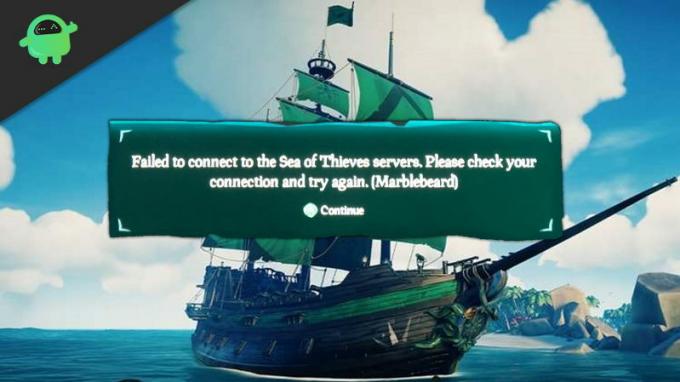
جدول المحتويات
-
1 كيفية إصلاح رمز خطأ Sea of Thieves Marblebeard؟
- 1.1 الطريقة الأولى: التحقق من حالة خادم Sea of Thieves
- 1.2 الطريقة 2: التحقق مما إذا كان NAT مفتوحًا
- 1.3 الطريقة الثالثة: إعادة توجيه المنفذ يدويًا ومسح عنوان MAC
- 1.4 الطريقة الرابعة: إعادة ضبط جهاز Xbox One الخاص بك
كيفية إصلاح رمز خطأ Sea of Thieves Marblebeard؟
Marblebeard هي معلمة لرمز الخطأ ، ولا تحدد السبب المحدد. إذا كنت تواجه خطأ Marblebeard ، فهناك بعض الطرق التي يمكنك من خلالها محاولة استكشاف المشكلة وإصلاحها.
الطريقة الأولى: التحقق من حالة خادم Sea of Thieves
عادةً ما يحدث رمز خطأ Sea of Thieves Marblebeard عندما يكون هناك عدد كبير جدًا من اللاعبين المتصلين بخادم واحد معين ، ويجعل الخادم بطيئًا وغير متاح للمستخدمين الآخرين. إذا كان الخادم يخضع للصيانة ، فقد تواجه الخطأ. إذا كان اتصالك بالإنترنت بطيئًا ، فقد تحدث المشكلة أيضًا.
لذلك ، فإن أول شيء تريد القيام به بعد حدوث الخطأ هو التحقق من حالة الخادم. يمكنك النقر فوق الارتباط هنا وتحقق مما إذا كان الخادم معطلاً أو غير نشط. للتأكيد ، يمكنك زيارة خدمات أخرى أيضًا ، مثل DownDetector.

إذا رأيت أن الخوادم تعمل بشكل جيد ، ولكنك لا تزال تواجه الخطأ ، فتابع مع الطرق الأخرى. ومع ذلك ، إذا رأيت أي مشكلة في الخادم ، فانتظر حتى تصبح حالة الخادم على ما يرام. ثم ستتمكن من الاتصال بالخادم ولعب اللعبة.
يمكنك أيضًا التحقق من حالة الخادم في صفحة حالة Xbox Live ، على الرغم من أن اللعبة مبنية على البنية التحتية لـ Xbox Live ، ستتوقف اللعبة عن العمل فورًا إذا كان هناك أي مشكلة في الخادم. إذا كانت هناك مشكلة في الخادم ، فلا يمكن لأي من الطرق هنا إصلاح ذلك ، لذلك تأكد أولاً من أن الخادم يعمل بشكل جيد ثم تابع الطرق.
الطريقة 2: التحقق مما إذا كان NAT مفتوحًا
NAT تعني ترجمة عنوان الشبكة. إذا تم إيقاف تشغيل NAT إما في Xbox أو في جهاز الكمبيوتر ، فمن المتوقع حدوث خطأ Marble.
الخطوة 1) للتحقق من NAT على Xbox One ، اضغط على زر Xbox على وحدة التحكم الخاصة بك وانقر على قائمة الدليل ، انتقل إلى الإعدادات> الكل إعدادات. الآن ، حدد شبكة الاتصال وتذهب إلى اعدادات الشبكة. تحقق مما إذا كان نوع NAT الوضع مفتوح أم لا. إذا لم يكن كذلك ، فانتقل إلى الإعدادات المتقدمة وقم بتمكين NAT.

الخطوة 2) للتحقق من حالة NAT على جهاز الكمبيوتر الخاص بك ، انتقل إلى الإعدادات> الألعاب> شبكة Xbox. إذا كانت الخدمة معطلة ، فحاول إصلاحها أو انتقل إلى الخطوة التالية لتمكين NAT على جهاز التوجيه الخاص بك.

الخطوه 3) قد ترغب أيضًا في التحقق من إعدادات جهاز التوجيه الخاص بك ، بشكل افتراضي يسمح جهاز التوجيه NAT. ومع ذلك ، في بعض الأحيان يجب عليك فقط التحقق من حالة. ابدأ تشغيل المتصفح واكتب عنوان جهاز التوجيه الخاص بك ، على سبيل المثال ، "192.168.0.1′ أو192.168.1.1′، اضغط على enter للفتح. قم بتسجيل الدخول بحسابك وانتقل إلى القائمة المتقدمة ، وانقر فوق علامة التبويب NAT Forwarding وتأكد من أنك قمت بتمكين بنب اختيار.

الخطوة 4) إذا لم يؤد تشغيل ميزة NAT إلى إصلاح الخطأ ، فيجب عليك إعادة تشغيل جهاز التوجيه و Xbox والكمبيوتر.

الطريقة الثالثة: إعادة توجيه المنفذ يدويًا ومسح عنوان MAC
إذا كان جهازك قديمًا جدًا ولا يدعم ميزة التوصيل والتشغيل ، فيجب عليك إعادة توجيه منفذ جهاز التوجيه يدويًا. علاوة على ذلك ، يمكنك أيضًا مسح عنوان MAC إذا لم تعمل إعادة توجيه المنفذ.
الخطوة 1) ابدأ تشغيل متصفح الويب وأدخل عنوان جهاز التوجيه العام ، على سبيل المثال ، "192.168.0.1′ أو192.168.1.1′, اضغط دخول وتسجيل الدخول إلى حسابك.
الخطوة 2) اذهب إلى قائمة متقدمة وابحث عن الخيار إعادة توجيه NAT أو إعادة توجيه.

الآن ، سيتعين عليك فتح منفذ Xbox Live القياسي ، المطلوب بواسطة Sea of Thieves: 3074 ، بعد فتح المنفذ المطلوب بنجاح ، أعد تشغيل وحدة التحكم وجهاز التوجيه الخاص بك. يجب أن هذا حل هذه القضية. ومع ذلك ، إذا لم يحدث ذلك ، فيجب عليك مسح عنوان MAC الخاص بك.
الخطوه 3) اضغط على زر Xbox على وحدة التحكم الخاصة بك ، انتقل إلى الإعدادات> جميع الإعدادات في قائمة الدليل ثم حدد شبكة الاتصال. انقر فوق اعدادات الشبكة وتذهب إلى إعدادات متقدمة.
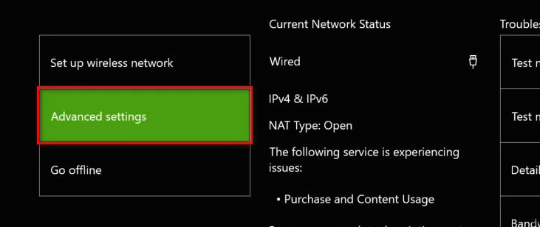
الخطوة 4)في قائمة الإعدادات المتقدمة ، حدد عنوان MAC البديل.

اضغط على واضح اختيار. الآن ، يجب إعادة تشغيل وحدة التحكم الخاصة بك ومعرفة ما إذا كان الخطأ لا يزال موجودًا.
الطريقة الرابعة: إعادة ضبط جهاز Xbox One الخاص بك
هذه هي طريقة الملاذ الأخير. إذا لم تنجح أي من الطرق المذكورة أعلاه ، فحاول إعادة تعيين وحدة التحكم الخاصة بك. اضغط على زر Xbox لفتح قائمة الدليل.
اذهب إلى الإعدادات> معلومات وحدة التحكم وحدد ملف إعادة تعيين وحدة التحكم القائمة على يسار الشاشة. تحديد إعادة تعيين وإزالة كل شيء الخيار والاستمرار في إعادة ضبط وحدة التحكم الخاصة بك.
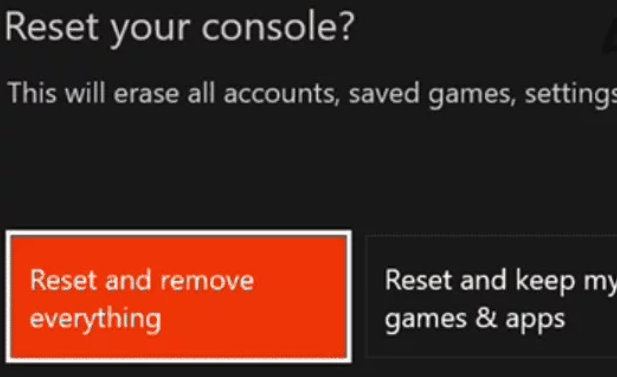
يمكنك أيضًا اختيار ملف استرح واحتفظ بألعابي وتطبيقاتي خيار للحفاظ على بيانات اللعبة الخاصة بك. أعد تشغيل وحدة التحكم الخاصة بك وحاول تثبيت اللعبة وتشغيلها مرة أخرى ومعرفة ما إذا كان الخطأ Marblebeard لا يزال قائماً.
اختيار المحرر:
- كيفية استدعاء وإيجاد ميغالودون في بحر اللصوص
- إصلاح الدردشة الصوتية في Sea of Thieves؟
- مواقع خرائط Sea of Thieves: شواطئ الكثير ، والبراري ، والجزر القديمة ، والشياطين
- بحر اللصوص: كيفية الحصول على الذهب وكيفية استخدامه؟
- كيفية هزيمة الهياكل العظمية للبارود في بحر اللصوص



